Fix: Kan ikke oprette forbindelse til Wi-Fi på OnePlus TV
Miscellanea / / August 04, 2021
OnePlus-tv er en anden god tilføjelse til OnePlus-smartphone og tilbehørsfamilien. I æraen med smarte IoT-enheder og Android-økosystemet er elektronikmærker fokuseret nok til at fremstille smarte tv'er med fremragende hardware og masser af indbyggede funktioner. Intet er dog perfekt i denne verden, og så også OnePlus TV. Nogle brugere rapporterer, at de ikke kan oprette forbindelse til Wi-Fi på OnePlus TV.
Dette særlige problem stiger dag for dag, og de fleste af SmartPlay-brugere af OnePlus Y | Q | U-serien oplever Wi-Fi-forbindelse overhovedet. Ifølge de mange rapporter online og OnePlus Support-forumet rapporterer de fleste af de berørte brugere, at de støder på problemer med Wi-Fi.
Det omfatter 'Kan ikke oprette forbindelse til Wi-Fi', eller 'Kan ikke oprette forbindelse til en enkelt Wi-Fi-router', eller ‘Kan ikke oprette forbindelse til nogen Wi-Fi-routere, etc. Nå, dette er en af de mest almindelige Wi-Fi vedrørende problemer, som OnePlus TV-brugere står over for, og kan let løses ved at følge nogle af de mulige løsninger, der er nævnt nedenfor. Så uden at spilde mere tid, lad os gå ind i det.
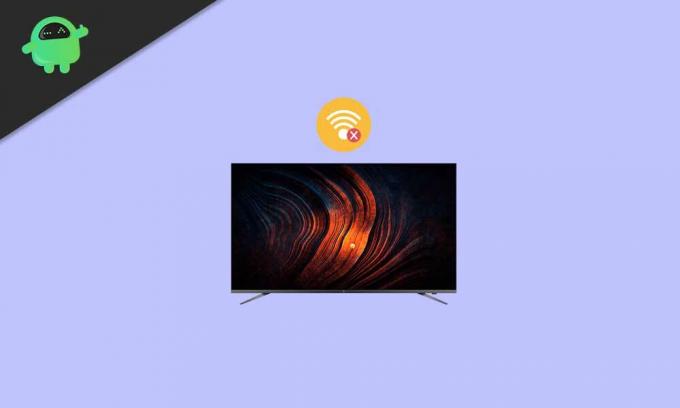
Sideindhold
-
Fix: Kan ikke oprette forbindelse til Wi-Fi på OnePlus TV
- Yderligere trin til fejlfinding
- Wi-Fi tændes automatisk
- Wi-Fi kan ikke få adgang til internettet
- Wi-Fi afbrydes automatisk
- Wi-Fi opretter automatisk forbindelse igen
- Wi-Fi-netværkshastigheden er langsom
Fix: Kan ikke oprette forbindelse til Wi-Fi på OnePlus TV
For at være meget specifik, hvis dit OnePlus TV er tilsluttet et offentligt Wi-Fi-netværk som restauranter eller hoteller eller togstationer osv. Til kommerciel brug så kan det være muligt, at det offentlige Wi-Fi-netværk forsøger at begrænse antallet af adgangsroutere eller endda begrænse adgangen til MAC-enheder, etc.
- Så det anbefales stærkt ikke at bruge offentlig Wi-Fi til kommercielle formål, fordi det også kan gøre dit system eller dets data sårbare. Mens du bruger et privat Wi-Fi-netværk, der har stærk adgangskodebeskyttelse, er du altid på den sikre side. Derudover kan du prøve at bruge et andet Wi-Fi-netværk eller et mobilt hotspot.
- Men hvis du stadig står over for Wi-Fi-relaterede problemer, så prøv at genstarte dit OnePlus TV for at opdatere forbindelsen med det.
Yderligere trin til fejlfinding
Her har vi nævnt et par flere fejlfindingstrin, så du kan prøve det selv.
1. Forbind Wi-Fi-netværket igen
Sørg for bare at glemme og oprette forbindelse igen til Wi-Fi-netværket på dit OnePlus TV. Det kan hjælpe dig meget i de fleste scenarier. Nogle gange kan systemdatacache eller den midlertidige netværksfejl forårsage et sådant problem.
2. Ryd cache for Wi-Fi-baggrundsdata
Nå, dette er noget, som vi ikke følger så meget, men at have en tilstoppet netværksdatacache eller fejl kan begynde at udløse problemer med Wi-Fi-forbindelse eller hente onlinetjenester. Så det er altid en bedre idé at rydde cachen for Wi-Fi-baggrundsdataene på tv'et.
Men hvis problemet stadig vedvarer, skal du sørge for at tage en fuld sikkerhedskopi af tv-dataene og opgradere dit system til det nyeste operativsystem.
3. Nulstil tv
Det er unødvendigt at sige, at selv nulstilling af tv til tider bliver afgørende på grund af systemets midlertidige cache eller fejl. Så kun at rydde Wi-Fi-cachedataene eller genstarte tv'et er muligvis ikke nyttigt.
Annoncer
Selvom nulstilling af tv'et til dets standardtilstand (fabrikstilstand) vil udslette alle downloadede data eller gemte indstillinger, er der intet at gøre ved din ende. For at gøre det:
- Først skal du tage en fuld sikkerhedskopi af dit tv, hvis noget er vigtigt for dig.
- Åbn OnePlus TV> Gå til Indstillinger.
- Vælg Flere indstillinger > Vælg Nulstil.
- Hvis du bliver bedt om det, skal du bekræfte handlingen og vente på, at den er afsluttet.
- Når du er færdig, genstarter dit OnePlus TV automatisk.
- Gå nu igennem den indledende installationsproces.
- Du er færdig. Prøv nu at forbinde tv'et med Wi-Fi-netværket.
4. Kontakt support
Men hvis problemet stadig generer dig, skal du sørge for at kontakte OnePlus Support for yderligere hjælp til det.
Der er nogle andre typer Wi-Fi-forbindelsesrelaterede problemer, der kan findes med OnePlus-tv. Hvis du også står over for et af disse problemer, kan du prøve at følge nedenstående mulige løsninger.
Annoncer
Wi-Fi tændes automatisk
Sørg for at kontrollere, om Wi-Fi-forbindelsen kan aktiveres manuelt. Nogle gange glemmer vi at tænde eller oprette forbindelse til det specifikke Wi-Fi-netværk og begynde at søge efter fejlfindingsvejledninger uden at bekræfte ethvert aspekt fra vores ende. Selvom Wi-Fi-adgangskoden ikke er korrekt, modtager du forbindelsesproblemer eller fejlen, der ikke forbinder. Så sørg for at kontrollere det også.
- Tjek, om en tredjepartsapp forårsager Wi-Fi-forbindelsesproblemet eller ej. Nogle af de useriøse tredjepartsapps deaktiverer muligvis Wi-Fi-forbindelsen automatisk uden at bede om dit samtykke. Så sørg for at deaktivere disse apps eller den specifikke applikation på dit OnePlus TV og begynd at observere, om problemet stadig vises eller ej.
- Sørg desuden for at sikkerhedskopiere alle data til skyen fra dit OnePlus TV (om nødvendigt) og udfør derefter en fabriksnulstilling for at rydde enhver softwarefejl eller netværksfejl osv.
Wi-Fi kan ikke få adgang til internettet
Hvis Wi-Fi ikke kan få adgang til internettet, selv efter du har oprettet forbindelse til Wi-Fi-routeren, kan du prøve nogle af følgende trin:
- Prøv først at bruge et andet Wi-Fi-netværk eller et mobilt hotspot for at kontrollere, om tv'et er i stand til at få adgang til internettet eller ej.
- For det andet, prøv at genstarte OnePlus TV såvel som Wi-Fi-routeren for at opdatere forbindelsen. Det opdaterer også systemet på begge enheder, der muligvis også kan udløse forbindelsesproblemer overhovedet.
- Hvis du fandt ud af, at det særlige problem er relateret til en bestemt applikation, skal du sørge for, om appdataene er tændt fra OnePlus TV-indstillingsmenuen. Gå over til 'Indstilling' > 'Dataforbrug' > 'Kontrol af dataforbrug' > Vælg 'Tillad alt'.
Wi-Fi afbrydes automatisk
Nogle af de berørte OnePlus TV-brugere har også nævnt, at selv om de er i stand til at oprette forbindelse til Wi-Fi-netværket, er forbindelsen ikke så stabil. Så de oplever hyppige automatiske Wi-Fi-afbrydelser efter et stykke tid.
Nå, i det scenarie skal du sørge for at du har placeret din Wi-Fi-router tæt på OnePlus TV eller inden for en minimumsafstand fra Wi-Fi-signalområdet. Det er virkelig vigtigt nogle steder, hvor stedet eller rummet er mere overbelastet, eller routeren placeres på afstand.
Wi-Fi opretter automatisk forbindelse igen
Hvis Wi-Fi-forbindelsen ikke automatisk genopretter forbindelse til OnePlus TV af nogle uventede grunde, kan du prøve at følge nedenstående trin.
- Tjek om Wi-Fi ikke genopretter forbindelse automatisk, der opstår problemer i begge scenarier, uanset om skærmen er tændt eller slukket.
- Så hvis Wi-Fi ikke automatisk tilslutter igen, selv når skærmen er tændt eller slukket uden nogen form af netværkssignalproblemer, så er det muligt, at der er nogle problemer med systemet til dit OnePlus TV. Prøv at udføre fabriksindstillingen på dit tv efter du har taget sikkerhedskopi af data.
- På en anden måde kan du prøve at rydde cachen fra menuen TV-indstillinger og sørge for, at softwaren er opdateret.
Wi-Fi-netværkshastigheden er langsom
- Dette er noget, vi ikke bryr os så meget om. Men sørg for at kontrollere, om routeren og tv'et er placeret inden for Wi-Fi-signalområdet. Derudover kontrollere, om Wi-Fi-signalforbindelsen ikke bliver blokeret af nogen form for forhindringer eller overbelastning i det placere.
- Prøv at justere afstanden såvel som routerens antenner for at få et bedre forbindelsesområde inden for rummet eller et bestemt sted. Hvis det er tilfældet, understøtter din Wi-Fi-router dual-band Wi-Fi (2,4 GHz / 5 GHz), så prøv at skifte forbindelsen på dit tv for at undersøge problemet yderligere.
- Derudover, hvis du bruger det samme Wi-Fi-netværk på flere enheder, og alle har forbindelse til på samme tid kan du prøve at afbryde Wi-Fi på nogle af de mindre anvendte enheder og kontrollere problemet igen.
Det er det, fyre. Vi antager, at du har fundet denne vejledning nyttig. For yderligere spørgsmål kan du kommentere nedenfor.


![Sådan installeres Stock ROM på Xgody S11 og S11 Plus [Firmware-fil]](/f/af49b303a995868e4385590d4daaf9be.jpg?width=288&height=384)
